Win10取消自动下载软件的操作
有用户发现,win10会自动安装别的软件,在用户不知道的情况下系统就已经把软件安装好了,这些软件并不是自己想要的,所以每次都得将其卸载掉。该问题确实非常的困扰大家,那么win10自动下载软件怎么关闭呢?今天小编就针对此问题,接下来分享Win10取消自动下载软件的操作。
操作步骤如下:
1、右键点击“开始”菜单—“设置”,进入windows 设置窗口。
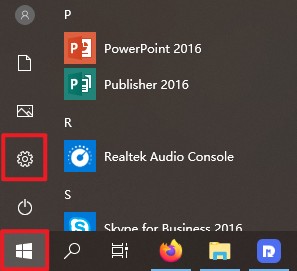
2、点击“应用”。
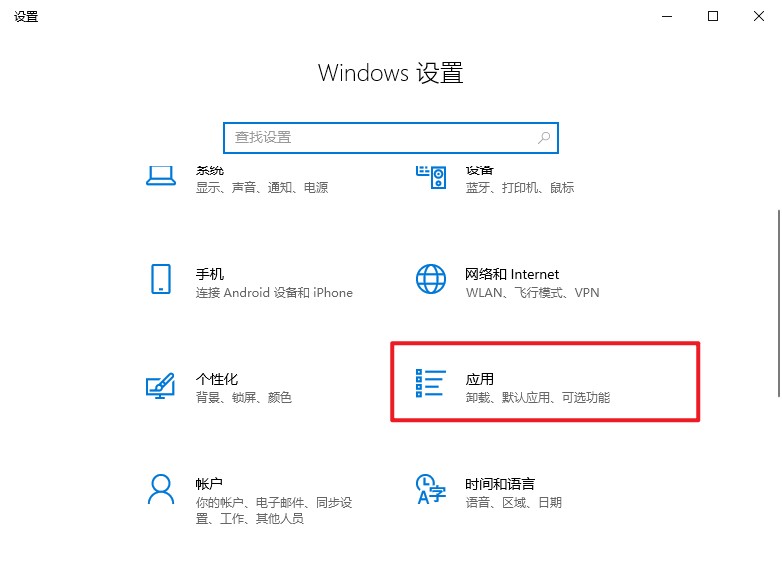
3、在应用设置窗口中,点击“应用和功能”菜单,然后在窗口右侧,找到“选择获取应用的位置”,点击展开复选框,在展开菜单中有:
1.关闭应用建议
2.显示应用建议
3.安装Microsoft Store之外的应用之前向我发出警告
4.仅允许来自Microsoft Store的应用
PS:如果需要阻止其他软件自动下载和安装,我们可以选择:“安装Microsoft Store之外的应用之前向我发出警告”;如果选择“仅允许来自Microsoft Store的应用”,也可以阻止其他软件自动下载和安装,但不能安装 Microsoft Store 外的软件。
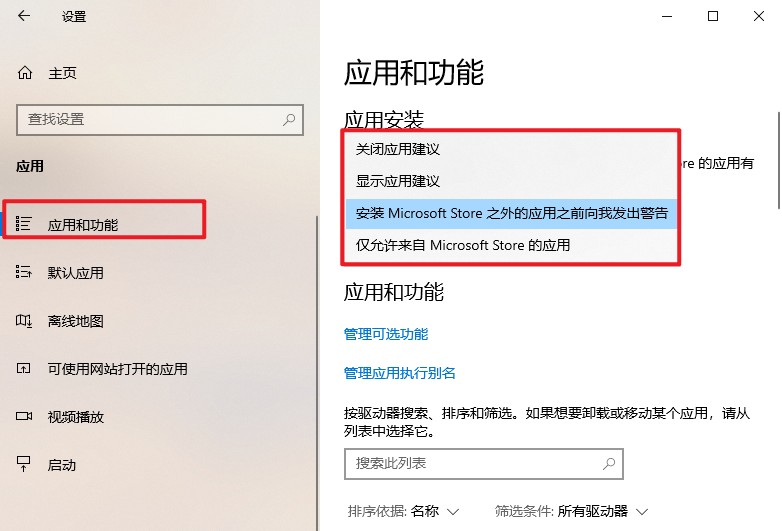
以上是跟大家分享的Win10取消自动下载软件的操作。通过这个方法,可以有效的阻止win10系统自动安装软件。若有遇到这种情况的用户可以按照小编的方法来进行解决,希望能够帮助到大家。
原文链接:https://www.jikegou.net/w10wt/610.html 转载请标明
极客狗装机大师,系统重装即刻简单
一键重装,备份还原,安全纯净,兼容所有

